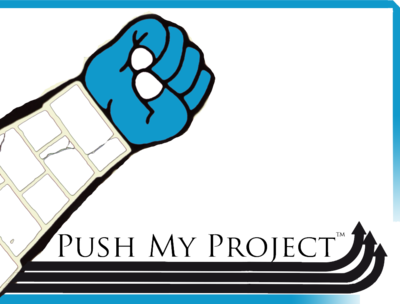Ecom-pushmyproject: Difference between revisions
No edit summary |
(→Maven) |
||
| Line 39: | Line 39: | ||
==Maven== |
==Maven== |
||
===Tutoriaux=== |
===Tutoriaux=== |
||
Installation de Maven: http://maven-guide-fr.erwan-alliaume.com/maven-guide-fr/site/reference/installation-sect-windows.html |
Installation de Maven: http://maven-guide-fr.erwan-alliaume.com/maven-guide-fr/site/reference/installation-sect-windows.html |
||
Installation du plugin Eclipse: http://eclipse.org/m2e/download/ |
Installation du plugin Eclipse: http://eclipse.org/m2e/download/ |
||
=== |
===Convertir un Eclipse project en Maven Project=== |
||
Step 1: Installer le plugin m2clipse dans Eclipse |
|||
Step 2: Installer Maven (l'installation est très Jboss like) à partir de l'archive suivante |
|||
Step 3: Créer un chemin dans votre path pour pointer sur le /bin de maven. Dans une cmd, la commande mvn --version doit vous retourner quelque chose. |
|||
Step 4: Faites un checkout du projet, faites un Run As > Mvn clean, Run As > Mvn install. Normalement il va télécharger de nombreuses dépendances. Il est indispensable d'avoir une connexion correcte pour éviter les fichiers corrompus. |
|||
Step 5: Enjoy, votre projet devrait marcher, si jamais le client ne veut pas démarrer, ajouter les lignes suivantes dans votre pom.xml: |
|||
<dependency> |
|||
If you just want to create a default POM and enable m2eclipse features: so I'm assuming you do not currently have an alternative automated build setup you're trying to import, and I'm assuming you're talking about the m2eclipse plugin. |
|||
<groupId>org.jboss.as</groupId> |
|||
<artifactId>jboss-as-ejb-client-bom</artifactId> |
|||
<version>7.1.1.Final</version> |
|||
<type>pom</type> |
|||
</dependency> |
|||
<dependency> |
|||
<groupId>org.jboss.as</groupId> |
|||
<artifactId>jboss-as-jms-client-bom</artifactId> |
|||
<version>7.1.1.Final</version> |
|||
<type>pom</type> |
|||
</dependency> |
|||
Step 6: Fini ! |
|||
The m2eclipse plugin provides a right-click option on a project, submenu Maven, option Enable Dependency Management. That'll do the necessary to enable the plugin for that project. |
|||
==Mise en place de la base de données== |
==Mise en place de la base de données== |
||
Revision as of 11:08, 11 November 2012
Projet ECOM
Nom du projet : Push my project Enseignant: Xavier Spengler Mail de contact: xavier.spengler@gmail.com
Mise en place du projet
Tutoriels
L'étape 1 du projet ECOM est l'installation de JBOSS sous Eclipse, pour cela, il suffit d'aller dans l'eclipse marketplace et d'installer JBOSS.
Une fois cela effectué, il faut créer un projet EJB.
Pour installer le serveur d'application JBOSS, nous avons suivi la procédure suivante: http://www.objis.com/formation-java/tutoriel-jboss-7-installation-arborescence-demarrage-arret-standalone-domain.html
Pour nous familiariser avec les EJB nous avons suivi le tutorial suivant: http://theopentutorials.com/examples/java-ee/ejb3/how-to-create-a-simple-ejb3-project-in-eclipse-jboss-7-1/
Installation du wiki
Notre page est une page du wiki de la salle AIR, vous etes actuellement dessus, enjoy.
SVN
L'adresse SVN de notre repo est ici :
https://imag-forge.e.ujf-grenoble.fr:443/svn/pushmyproject
Suivi de la méthode SCRUM
Pour suivre l'avancement des tâches de notre projet, nous utilisons TRELLO. L'adresse TRELLO de notre projet ECOM est la suivante : https://trello.com/board/projet-ecom/50619dc0c2157ca37509e110
Développement du projet
Maven
Tutoriaux
Installation de Maven: http://maven-guide-fr.erwan-alliaume.com/maven-guide-fr/site/reference/installation-sect-windows.html
Installation du plugin Eclipse: http://eclipse.org/m2e/download/
Convertir un Eclipse project en Maven Project
Step 1: Installer le plugin m2clipse dans Eclipse
Step 2: Installer Maven (l'installation est très Jboss like) à partir de l'archive suivante
Step 3: Créer un chemin dans votre path pour pointer sur le /bin de maven. Dans une cmd, la commande mvn --version doit vous retourner quelque chose.
Step 4: Faites un checkout du projet, faites un Run As > Mvn clean, Run As > Mvn install. Normalement il va télécharger de nombreuses dépendances. Il est indispensable d'avoir une connexion correcte pour éviter les fichiers corrompus.
Step 5: Enjoy, votre projet devrait marcher, si jamais le client ne veut pas démarrer, ajouter les lignes suivantes dans votre pom.xml:
<dependency> <groupId>org.jboss.as</groupId> <artifactId>jboss-as-ejb-client-bom</artifactId> <version>7.1.1.Final</version> <type>pom</type> </dependency> <dependency> <groupId>org.jboss.as</groupId> <artifactId>jboss-as-jms-client-bom</artifactId> <version>7.1.1.Final</version> <type>pom</type> </dependency>
Step 6: Fini !
Mise en place de la base de données
Tutoriaux
Mise en place d'une base de données MySQL/Lien avec les ejb: http://theopentutorials.com/examples/java-ee/ejb3/how-to-create-ejb3-jpa-project-in-eclipse-jboss-as-7-1/
Génération des entity beans à partir de la base de données MySQL: http://www.tuesdaydeveloper.com/2009/11/creating-java-entity-beans-dynamically-from-database/
Solution choisie
Pour implémenter la base de données, nous avons choisi d'utiliser WAMP, qui fournit un serveur mysql ainsi que phpmyadmin pour gérer les bases de données.